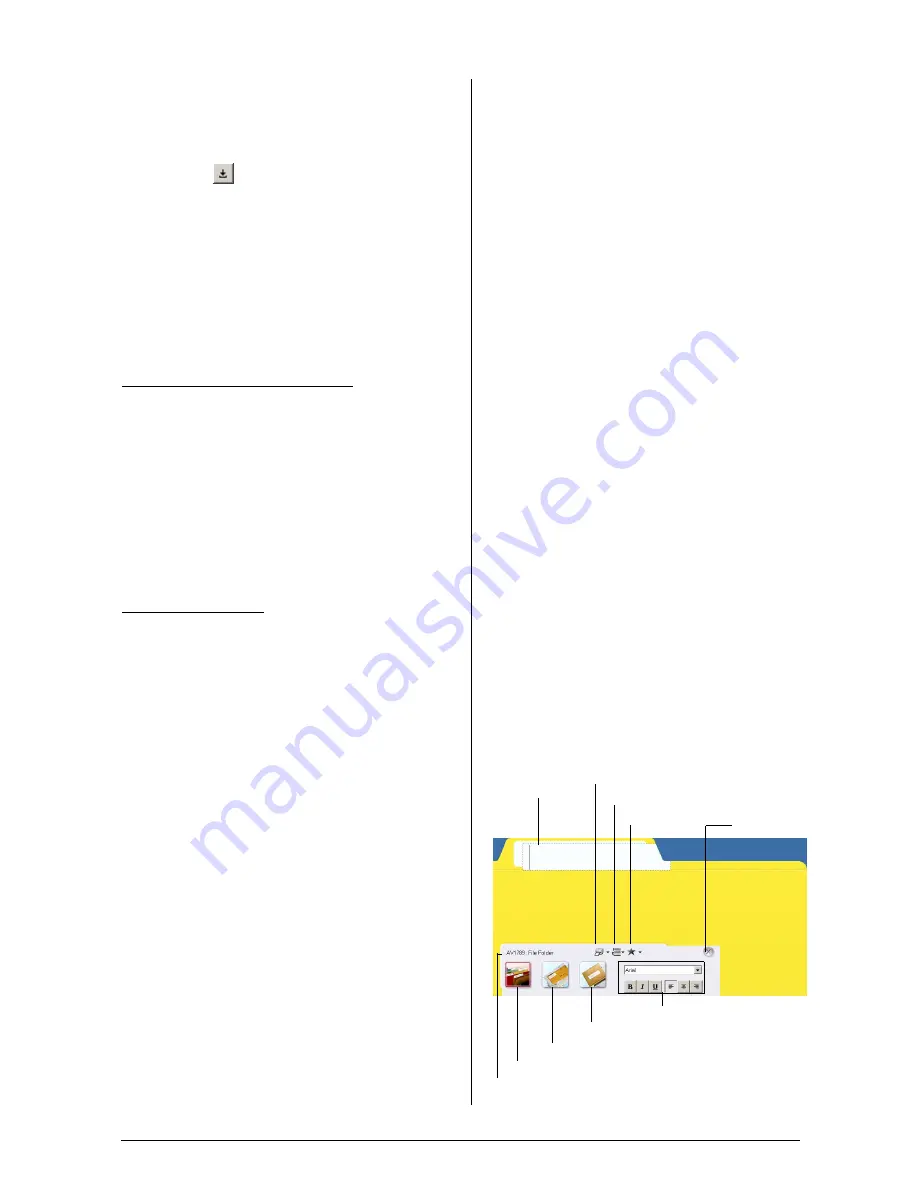
29
In
tr
od
uc
ci
ón
g
en
era
l
Cómo ocultar/mostrar P-touch
Quick Editor (sólo Windows
®
)
Para ocultar P-touch Quick Editor, haga clic en el
botón Hide (
). Para volver a mostrar P-touch
Quick Editor, haga clic en su icono de la bandeja
del sistema, a la derecha de la barra de tareas.
Cómo salir de P-touch Quick
Editor
Para salir de P-touch Quick Editor:
Lleve a cabo una de las acciones siguientes:
●
Haga clic con el botón derecho en el icono
P-touch Quick Editor de la bandeja del
sistema y haga clic en [Exit] en el menú que
aparecerá.
●
Haga clic con el botón derecho en la vista
de etiqueta (o en el cuadro de texto) y haga
clic en [Exit] en el menú que aparece.
Lleve a cabo una de las acciones siguientes:
●
Haga clic en [Quit] en el menú [File]
●
Mantenga pulsada la tecla de control y
haga clic en la vista de etiqueta (o en el
cuadro de texto) y haga clic en [Quit] en el
menú que aparecerá.
● ● ● ● ● ● ● ● ● ● ● ● ● ● ● ● ● ● ● ● ● ● ●
Uso de P-touch AV Editor
El software P-touch AV Editor le permite introducir
texto para una etiqueta AV y formatearlo de forma
rápida y sencilla.
Además de las distintas funciones disponibles con
los botones de la barra de herramientas, haciendo
clic con el botón derecho del ratón en cualquier
sitio de la ventana del P-touch AV Editor emergerá
un menú con más controles.
Inicio del P-touch AV Editor
-
Si ha puesto un acceso directo en el menú
“Startup”:
●
El P-touch AV Editor se iniciará automática-
mente cuando se encienda el ordenador.
-
Si ha puesto un acceso directo en el
escritorio:
●
Haga doble clic sobre el icono del P-touch
AV Editor en el escritorio.
-
Si ha puesto un acceso directo en la barra
de herramientas Quick Launch:
●
Haga doble clic sobre el icono del P-touch
AV Editor en la barra de herramientas Quick
Launch.
-
Si no ha añadido accesos directos:
1
Haga clic en el botón “Start” de la barra de
tareas para visualizar el menú de inicio.
2
Seleccione “Programs”.
3
Haga clic sobre “P-touch AV Editor”.
Cuando se inicie el P-touch AV Editor, se visua-
lizará la siguiente ventana.
En un PC que ejecute Windows
®
En un PC Macintosh
Vista de etiqueta
Tamaño de etiqueta actual
Botón de impresión
Botón de símbolos
Botón de historial de texto
Botón de etiquetas para carpetas de archivos AV1789
Botón de etiquetas de direcciones de remitente AV1957
Botón de etiquetas de direcciones AV2067
Botón de salir
Propiedades de texto
Содержание P-touch PT-3600
Страница 12: ...vi ...
Страница 13: ...1 Ch 1 Before You Start Before You Start Chapter 1 Before You Start ...
Страница 17: ...5 Ch 2 Getting Started Getting Started Chapter 2 Getting Started ...
Страница 54: ...42 Ch 2 Getting Started Getting Started ...
Страница 55: ...43 Ch 3 Functions Functions Chapter 3 Functions ...
Страница 91: ...79 Ch 4 Machine Adjustments Machine Adjustments Chapter 4 Machine Adjustments ...
Страница 107: ...95 Appendix Appendix Appendix ...
Страница 123: ...111 Appendix Appendix ...
Страница 134: ......
Страница 135: ...GUÍA DE USUARIO ...
Страница 138: ...ii ...
Страница 212: ...Printed in China LA8622001B ...
















































